Overfør video til iPhone uten iTunes[iPhone 13 støttes]
Jeg vil gjerne overføre videoene og filmene mine fra datamaskinen til iPhone 7 og nyte dem mens jeg er på farten, men jeg vil ikke bruke iTunes til å synkronisere iPhone, noe som vil slette originale videoer på iPhone. Finnes det en enkel utvei for å kopiere videoer fra PC til hvilken som helst iPhone eller iPad uten iTunes? Takk.
I likhet med brukeren ovenfor vil nok de fleste Apple-brukere møte begrensningene fra Apples side når det kommer til iPhone, iPad, iPod for å overføre videoer eller annet innhold til og fra dem. Men for å være ærlig, så fort den nyeste iPhone 8 og iPhone 7S (Plus) kommer ut som har god erfaring med å se videoer med en god videospiller, ønsker flere og flere å ta kontroll over overføring av videoer til iPhone. I denne opplæringen vil vi hovedsakelig fokusere på løsningene av hvordan overføre videoer til iPhone 12/X/8/7/6S/6 (Pluss) uten iTunes, inkludert ved å bruke iTunes-alternativer, Dropbox og e-post.
Del 1. Slik overfører du videoer til iPhone uten iTunes ved å bruke iTunes-alternativer [iPhone 12 støttes]
Dette iTunes-alternativet – DrFoneTool – Phone Manager (iOS) kan overføre en gruppe med videoer til iPhone fra andre iDevices, iTunes-biblioteket og PC/Mac på en sikker måte mens du beholder kvaliteten på videoene dine uten å slette det originale innholdet på iPhone. iPhone Transfer-programvaren lar oss overføre bilder, podcaster, TV-programmer, iTunes U, lydbøker og andre data, samt administrere musikk og spillelister uten restriksjoner fra iTunes. Noen av tilleggsfunksjonene er gitt nedenfor:

DrFoneTool – Telefonbehandling (iOS)
Overfør videoer til iPhone/iPad uten iTunes
- Overfør, administrer, eksporter/importer musikk, bilder, videoer, kontakter, SMS, apper osv.
- Sikkerhetskopier musikk, bilder, videoer, kontakter, SMS, apper osv. til datamaskinen og gjenopprett dem enkelt.
- Overfør musikk, bilder, videoer, kontakter, meldinger osv. fra en smarttelefon til en annen.
- Overfør mediefiler mellom iOS-enheter og iTunes.
- Fullt kompatibel med iOS 7, iOS 8, iOS 9, iOS 10, iOS 11, iOS 12, iOS 13, iOS 14 og iPod.
Her er en guide for hvordan du overfører videoer til iPhone uten iTunes.
Trinn 1. Last ned og start DrFoneTool på datamaskinen. Velg ‘Telefonbehandling’ og koble din iPhone til datamaskinen, og DrFoneTool vil oppdage det automatisk.

Trinn 2. Overfør videoer til iPhone uten iTunes.
en. Overfør videoer til iPhone 12/X/8/7/6S/6 (Plus) fra datamaskinen
Gå til videoer på hovedgrensesnittet vil du gå inn Filmer vindu som standard, men andre elementer Musikkvideoer/hjemmevideoer/TV-programmer/iTunes U/podcaster er tilgjengelige å velge i venstre sidefelt.

Klikk Legg til > Legg til fil eller Legg til mappe for å bla gjennom og velge videoer fra datamaskinen og klikk Åpen for å laste videoene fra datamaskinen til iPhone.

I mellomtiden kan DrFoneTool – Phone Manager (iOS) hjelpe deg overføre videoer fra iTunes til iPhone enkelt.
Del 2. Hvordan overføre videoer til iPhone uten iTunes fra datamaskinen ved å bruke Dropbox
En av de åpne skylagringene du kan bruke til å overføre filer som videoer, er Dropbox. Denne typen lagring er tilgjengelig på nettet for å lagre videoer, dokumenter, bilder og e-post. Dropbox lar deg dele filer på synkroniserte enheter som iPhone og iPad og datamaskinen din. For å sikre at du har installert Dropbox på datamaskinen og iOS-enheten din, gå deretter gjennom disse trinnene.
Trinn 1. Start Dropbox på datamaskinen.
Åpne Dropbox på datamaskinen og logg på den med kontoinformasjonen din. Gå til laste opp, du vil se + ikon bare trykk på den.
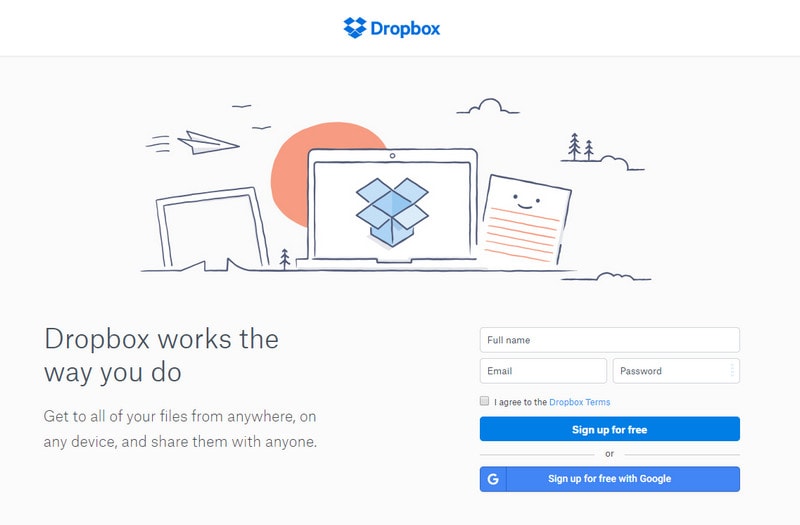
Trinn 2. Velg videoene på datamaskinen.
Det som følger for deg er å velge videoene som skal overføres til iPad. Trykk på din Bilder>Videoer og velg en mappe hvor du vil laste dem opp.
Trinn 3. Last opp videoene.
Etter å ha opprettet en mappe, last opp videoene. Dette vil lagre filene i den virtuelle lagringen som lar deg laste ned fra din iPhone.
Trinn 4. Last ned videoer til din iPhone.
Gå til Dropbox på iPhone. Logg på samme konto. Og last ned videoer til iPhone 12/X/8/7/6S/6 (Pluss).
Del 3. Hvordan overføre videoer til iPhone fra iPad ved å bruke e-post
E-post lar en sende elektroniske meldinger forutsatt at du er koblet til et kommunikasjonsnettverk. Du bør ha en e-postadresse for å kunne koble til andre brukere. Hvis du ikke har en, bør du registrere deg online. For å kunne dele filer mellom iPhone og iPad, sørg for at du har installert en e-postapp på begge iOS-enhetene.
Trinn 1. Åpne e-post på iPad.
Sjekk e-postappen på iPhone og iPad. Sørg for at e-posten din fungerer.
Trinn 2. Åpne videoene som skal flyttes.
Trykk på Bilde app på din iPhone. Trykk nå på videoen som skal overføres til iPhone og klikk på Del knappen og velg Alternativ for post.

Trinn 3. Velg en mottaker og opprett en e-postmelding.
Etter å ha valgt mottakeren som er deg, skriv e-postadressen. Du kan velge å skrive en melding hvis du ønsker å gjøre det. Skriv det på delen skrevet komponer en melding. Trykk på når du er ferdig Sende.
Trinn 4. Åpne e-posten på iPhone og lagre videoer.
Din iPhone vil motta denne meldingen. Åpne meldingen og trykk på sent video og lagre den. En ulempe med denne metoden er at du ikke kan sende store videoer om gangen.
Siste artikler

